|
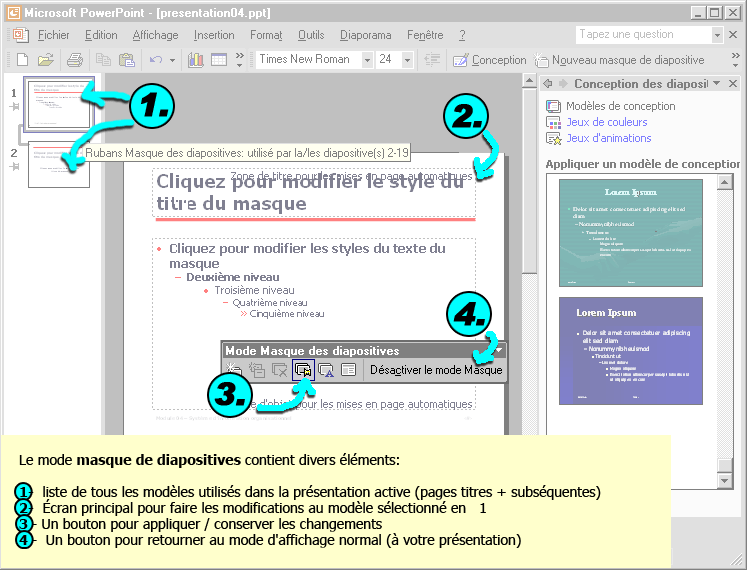

La barre d'outils du mode masque (vue ci-haut) contient
divers outils:

- Le bouton Nouveau Masque de diapositives vous permet de créer
un nouveau modèle pour vos diapositives.
- Le bouton Nouveau Masque de Titre vous permet de créer
un nouveau modèle qui est généralement utilisé
sur les premières pages de présentation
- Le bouton Supprimer supprime le masque de la banque de masques
disponibles, et de ce fait réinitialise toutes les diapositives
qui l'utilisent
- Le bouton Conserver le masque applique les changement effectués
au modèle de conception sélectionné. NOTE:
il faut absolument appuyer sur
ce bouton avant de revenir à l'écran principal PowerPoint
pour activer les changements faits au modèle et les voir refléter
dans toutes les diapositives de la présentation utilisant ce
modèle.
- Le bouton Renommer le masque vous permet de nommer individuellement
le modèle que vous avez créé afin de le repérer
plus facilement dans la liste de modèles de conception figurant
dans le volet Office de l'écran principal PowerPoint.
- Le bouton Mise en Page du masque permet de sélectionner
les composantes à afficher sur le modèle en cours d'édition
(numéro de page, date, etc...)
- Le bouton Désactiver le mode masque permet de retourner
à l'écran principal PowerPoint. N'oubliez pas d'appuyer
sur Conserver le masque, si désiré, avant de retourner
à l'écran principal pour enregistrer vos changements
ATTENTION: Si vous créez un nouveau modèle,
PowerPoint vous demandra si vous voulez supprimer ce modèle lorsque
vous désactiverez le mode masque puisque le modèle n'est
pas (encore) utilisé dans la présentation. Assurez vous
de répondre NON à
cette question afin de pouvoir récupérer ce nouveau modèle
dans la liste de modèles de conception du volet office à
votre retour dans le mode de visualisation standard.
|